 新浪科技
新浪科技
不止一次在网上看到类似的 新闻 :丈夫出.轨,为了不让妻子发现手机里存储的数据,不惜格式化甚至砸坏手机,但妻子拿着格式化后的手机找到专门的数据恢复人员,几天之后,大多数据原封不动的回来了,只留下丈夫杵在那,欲言又止…

![]() 清华学生兼职家教被白嫖300元
清华学生兼职家教被白嫖300元 ![]() 陕西夫妇赞比亚不幸遇害
陕西夫妇赞比亚不幸遇害 ![]() 女子商场下跪求丈夫买羽绒服
女子商场下跪求丈夫买羽绒服
其实从另一个角度来看,这也是让很多用户头疼的问题:手机里存着不少重要的东西,但一不小心点了删除或者小孩子拿着随便捣鼓,格式化了整个手机磁盘,那 时沮丧的心情down到极点。但其实很多人可能不知道,这些丢失的数据其实还是可以找回来的,今天我就教大家如何恢复这些数据。
首先需 要强调一点的就是:不论是对手机里的数据执行了删除、还是格式化操作,理论上都可以找回(部分)数据,但前提是磁盘没有在格式化后写入新的数据,否则专业 的数据恢复人员也无力回天了,这点大家一定要注意。另外由于部分手机采用了MTP模式,因此我们的恢复教程将分为普通的USB存储模式和MTP模式两类。 好了,接下里就开始我们的教程。
USB存储模式:
准备工作:
1:下载安装易我数据恢复向导
2:手机连接电脑,装载USB存储模式
下面正式开始操作:
1:以管理权权限打开“易我数据恢复向导”
2:进入主界面,点击“完全恢复”
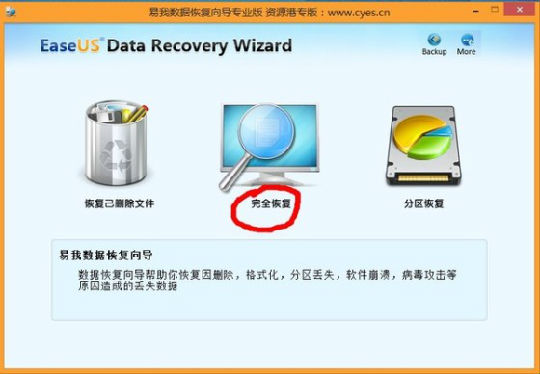
3:勾选需要恢复的文件格式类型,这个依照情况而定
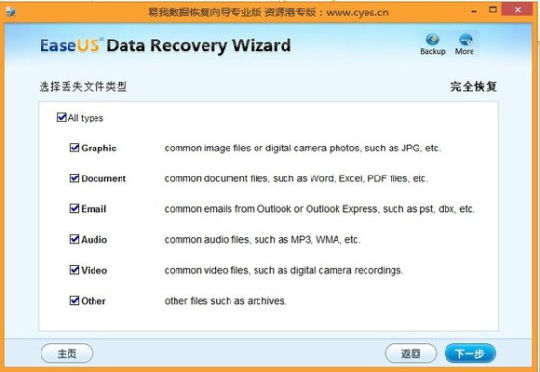
4:选中设备(示例中暂以u盘代替),点击下一步
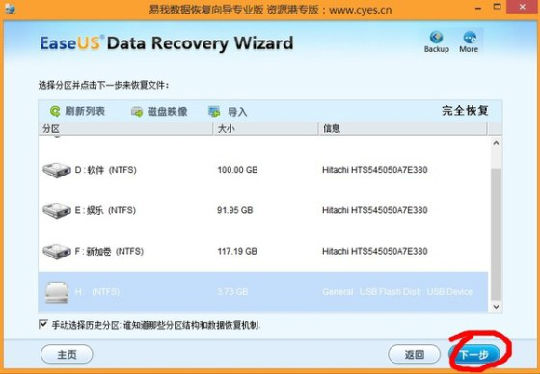
5:等待进度条走完
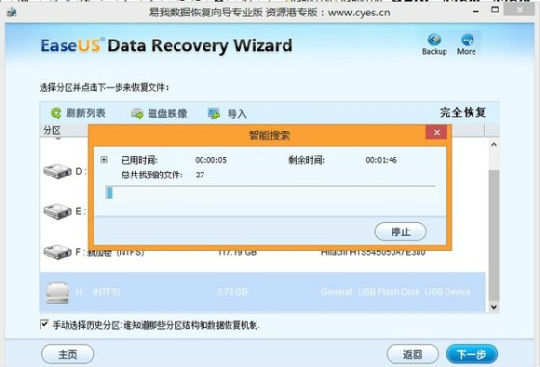
6:进度条走完以后,勾选需要恢复的文件,点击恢复
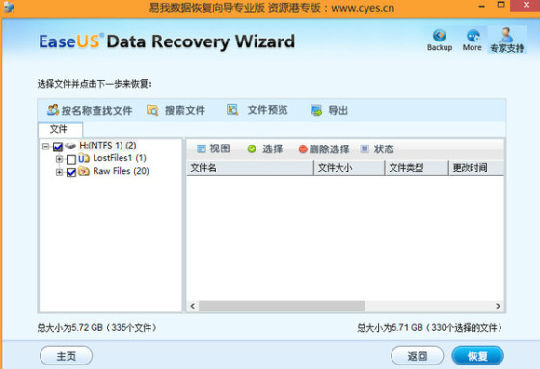
7:选择恢复文件的保存路径,点击保存
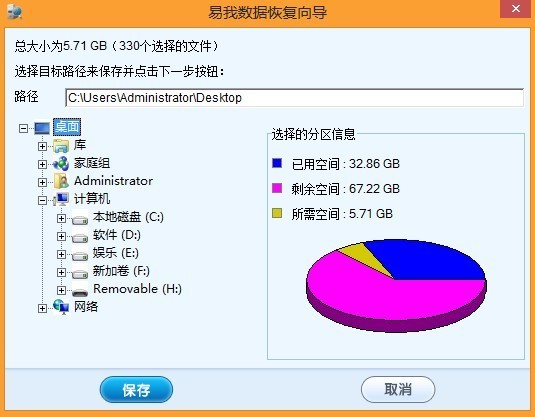
8:进度条走完,大功告成
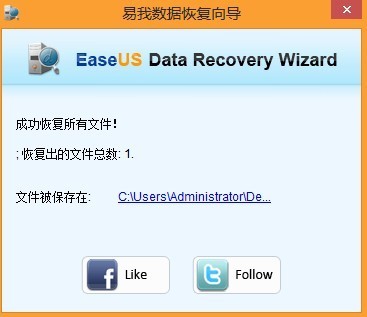
MTP模式:
需要提醒一下,在MTP模式下恢复数据,手机须开启root权限(建议使用root大师)
准备工作:
1:手机连接电脑,装载MTP模式
2:手机端安装以下两个软件:“flyme系统权限.apk”、“数据恢复.apk”
下面正式开始操作:
1:打开flyme系统权限,flyme系统手机选择常规安装,非flyme系统手机选择Recovery模式安装
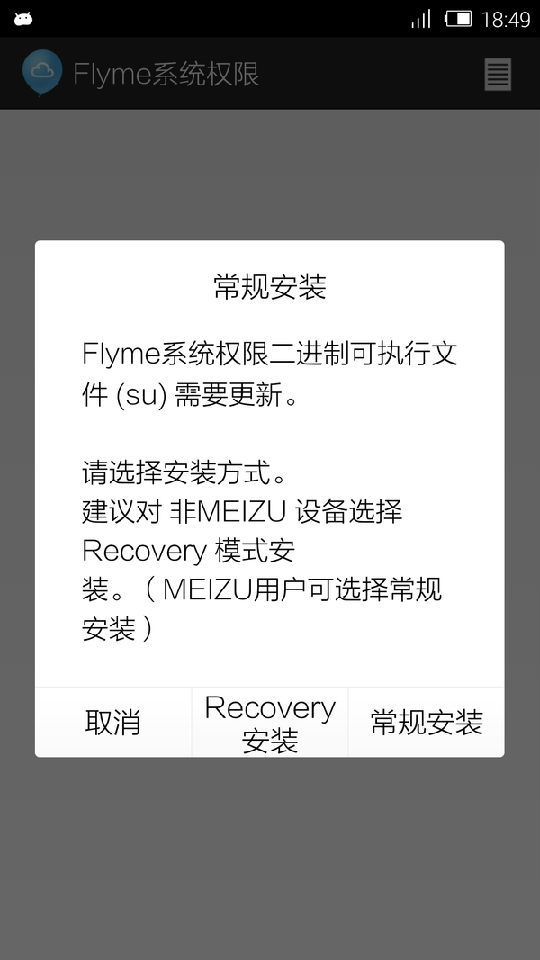
2:非flyme系统手机安装flyme权限时进入Recovery界面,选择“install untrusted zip”,点击确定,安装完成,重启
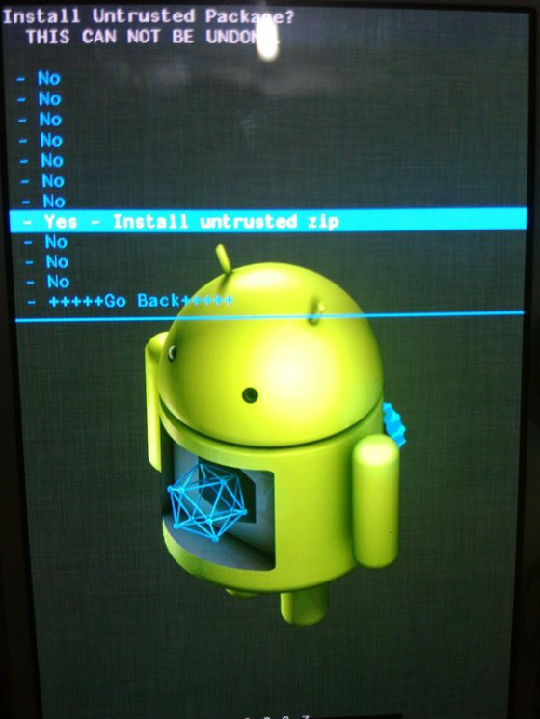
3:点击桌面“Diskdigger专业版”图标。需要提醒的是,在整个过程中,系统权限需要一路绿灯,只管点击“允许”
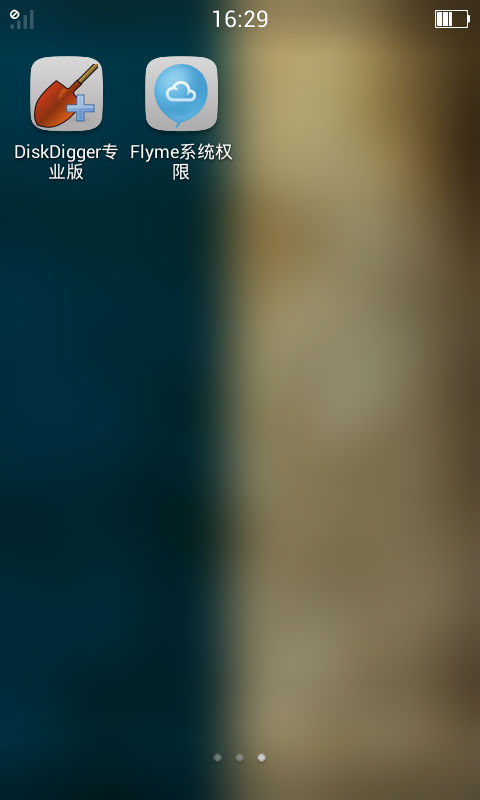
4:选择需要恢复的目录(通常是空间比较大的那一个),点击扫描设备
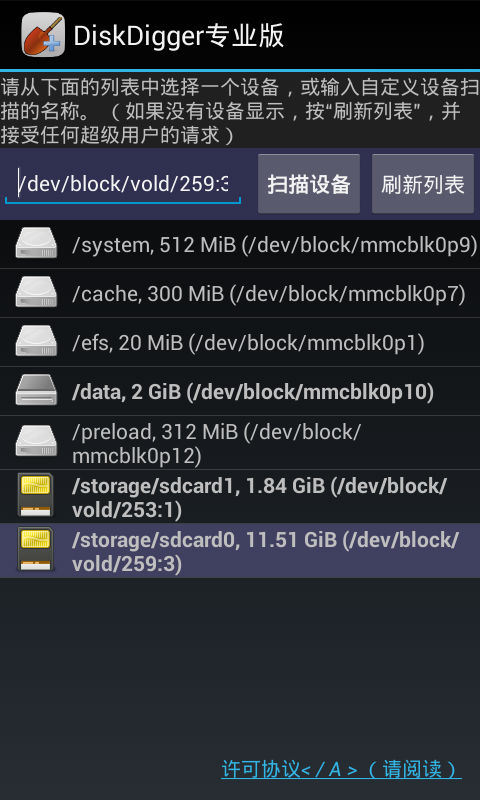
5:选择需要恢复的文件格式类型,照片当然选择JPG或PNG的啦,点击OK
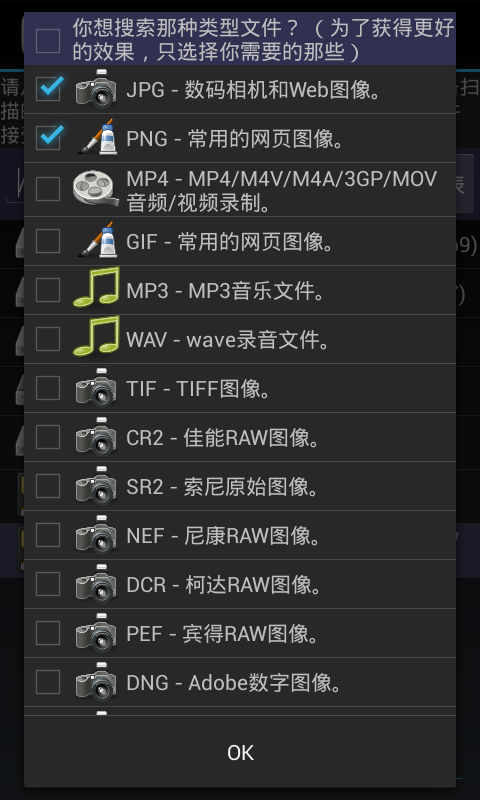
6:开始未知的等待,在此期间,你可以点击列表中已恢复的图片进行浏览
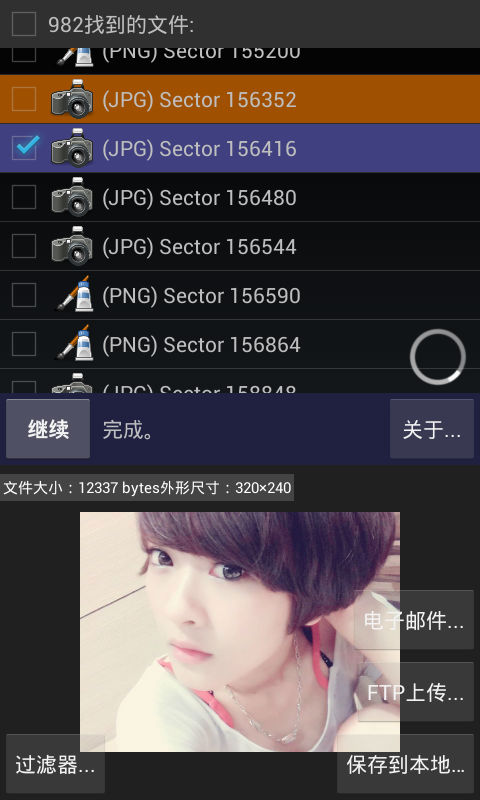
7:如果丢失的照片已经找回,可以在列表的图片方框处打钩,点击“保存到本地”并选择保存目录,点击确定

8:大功告成
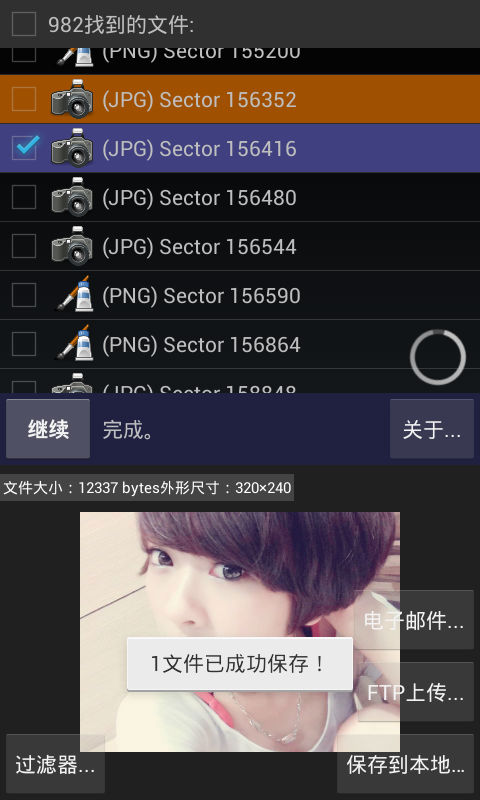
总结:你 可以根据你的手机存储模式选择第一种或者第二种方案,但我在这里需要提醒的是:第一,数据丢失后千万不要写入新的数据;第二:如果你的动手能力不是很强, 建议你不要自行动手,以免造成不必要的损失,数据无价!第三:这两种方案所起的作用有限,如果对数据恢复的精度要求较高,建议直接前往数据恢复中心。